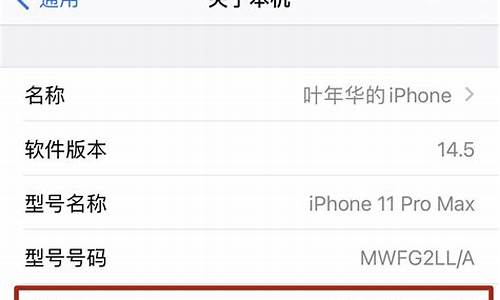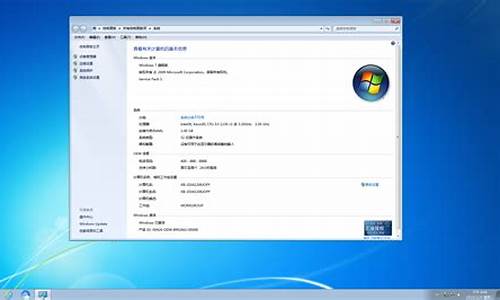vista万能usb鼠标驱动_usb鼠标驱动win7下载
1.VISTA系统如何关闭USB驱动自动安装?急!!!!!
2.鼠标问题!急!高分!

usb设备越来越普遍,几乎所有的设备都有usb化的趋势,如打印机、摄像头、mp3、mp4、阅读机,但很多时候,我们使用usb设备却不是那么的顺利。经常出现“无法识别的usb设备”的提示,那么为什么会出现此提示,如何解决呢?
usb无法识别主要是以下几个思路出发,首先如果是初次在一台电脑上,当出现usb无法识别的时候,需要做的是分析清楚到底是usb设备产品的问题还是电脑或线路的问题以及是否存在驱动问题。当以前使用过该usb设备,现在不可以用的话,驱动问题就可以简单的排除掉。
例如,有一台电脑出现了usb无法识别的故障,买的一个新的usb鼠标用了不到2个月,就突然在电脑中没反应了,鼠标指示灯一闪闪的,电脑桌面右小脚有提示:“无法识别的usb设备”,如下图:
经过检查发现usb设备接口没有问题,另外在我的电脑---属性--在设备管理发现驱动也没问题,于是将usb鼠标拿到另外一台电脑中使用,发现问题依旧,由此可以大致的判断为是usb设备本身的问题,由于鼠标没使用多久,一般坏的可能性也不大,经常仔细观察鼠标线发现鼠标线中间一端有一很小部分被磨损,并且里面的线材的铜线都暴露出来了,之后将磨烂的一段剪掉之后,重新接好线之后问题解决。
其实usb设备无法识别解决办法很简单,无非是围绕到底是usb设备还是电脑有问题,我们只需要使用排除法就可以简单的判断了,逐步缩小问题范围,问题就好解决的多了。
下面是保证USB设备可以正常工作的一些条件:
(1)USB设备本身没有任何问题——可以通过在其它计算机上进行测试,保证能正常工作;
(2)USB接口没有任何问题——可以通过连接其它的USB设备在此接口上进行测试;
(3)USB设备的驱动程序已经正确安装,如果有详细说明书的USB设备,一定要仔细查看相应的说明文件,按照说明安装相应的驱动程序;目前的操作系统足以识别绝大部分的USB设备,如果是驱动问题,推荐大家使用驱动精灵去检测与安装。
当在别的电脑上可以用,在自己电脑上不可用也就是如果是电脑问题导致的usb无法识别,那么我们需要检测一下电脑设置等,如:
1、USB接口电压不足。当把移动硬盘接在前置USB口上时就有可能发生系统无法识别出设备的故障。原因是移动硬盘功率比较大要求电压相对比较严格,前置接口可能无法提供足够的电压,当然劣质的电源也可能会造成这个问题。解决方法是移动硬盘不要接在前置USB接口上,更换劣质低功率的电源或尽量使用外接电源的硬盘盒,假如有条件的话。
2、主板和系统的兼容性问题。呵呵这类故障中最著名的就是NF2主板与USB的兼容性问题。假如你是在NF2的主板上碰到这个问题的话,则可以先安装最新的nForce2专用USB2.0驱动和补丁、最新的主板补丁和操作系统补丁,还是不行的话尝试着刷新一下主板的BIOS一般都能解决。
3、系统或BIOS问题。当你在BIOS或操作系统中禁用了USB时就会发生USB设备无法在系统中识别。解决方法是开启与USB设备相关的选项。就是开机按F2或DEL键,进入BIOS,把enable usb device选择enable。
4、usb驱动没有正常安装。
这是最为主要的一种故障了,当插入USB设备后,系统通常会提示“发现新硬件”,并安装驱动程序,如果我们认为有什么风险或者觉得麻烦点击了取消,就会造成usb驱动无法正常加载,从而使usb设备无法识别。
解决办法:右键“我的电脑”,找到“设备管理器”,找到有问号的usb设备,右键,将问好的usb设备卸载,重新插入usb设备,或者在“设备管理器”界面点击“刷新”,会重新加载usb驱动,按照提示一步步系统会自动安装驱动。
友情提示:如果是品牌手机,特别是苹果、三星、摩托罗拉、诺基亚等品牌的智能手机通常有自己的驱动程序,一般情况下必须安装了随机携带的手机驱动程序才能被电脑正确识别,否则就会提示“无法识别的usb设备”。
5、所使用的操作系统被过度精简,通用usb驱动被精简掉,或被病毒破坏。
Windows XP、vista、Windows7自带的驱动包已经包含了很多被微软认可的驱动程序,可以识别很多设备驱动,当然也包含usb设备驱动。各种精简版的Windows系统,驱动程序也是被精简的一个方面。个别时候也有可能是遭遇病毒的破坏。
解决办法:遇到这种情况可以寻找官方的驱动程序(如附带的光盘),或者使用驱动精灵升级驱动,如果是早期的win98、win2000及早期的XP版本也可以尝试通用的usb万能驱动。
6、usb设备本身硬件故障。
usb设备很方便,但是由于是经常热插拔会造成usb设备的损坏,同时生活中越来越多的强磁设备如手机、微波炉、电视等也会造成usb芯片,特别是闪存芯片磁道的损坏。
解决办法:遇到这种情况要分辨是电脑的usb接口问题还是usb设备的问题,分辨到底是哪一个接口坏掉很容易,尝试不同的usb设备在同一usb接口上是否能识别,若能则是usb设备的问题,若此usb设备在其他电脑上正常,而在本机上无法识别则有可能是本机的usb接口故障。
若是U盘等usb存储设备,可以考虑使用官方的量产工具初始化一次。(注意不是Windows格式化,虽然很像,但不是。)大型存储设备,如移动硬盘可以考虑使用带供电接口的usb连线尝试一次。
若是电脑usb接口故障,可以尝试拔掉其他usb设备,以获得足够的usb电压等方法尝试。
7、是否在cmos中禁用了usb设备。
这种情况在网吧、学校的机房和公司的电脑比较常见,这是为了电脑的安全考虑禁用usb接口,对于普通家庭电脑和手提一般不会被禁用,不过作为最后一个尝试的方面,你可以去看一下。
解决办法:前提是你能进入cmos,在主板的设定相关项目里可以找到 usb device 是否被 disable ,若是,更改为 enable 。
VISTA系统如何关闭USB驱动自动安装?急!!!!!
vista是微软的系统怎么会和自己的产品不兼容呢,鼠标不装驱动,操作系统也是有基本驱动可以维持鼠标最基本的功能,在设备管理器里差一下鼠标的驱动,看看有没有,插别的鼠标试试能不能识别,鼠标驱动安装盘上有微软做的更全的鼠标驱动
鼠标问题!急!高分!
一、手工修改注册表
更改注册表项,包含3个途径也,禁用USB设备启动、禁用向USB设备写入数据、隐藏和禁止查看盘符,下面挨个说明。
1、打开注册表编辑器:Win键+R键打开运行窗口运行regedit,或者在Windows Vista开始菜单的搜索栏中输入regedit,开启注册表编辑器。如果弹出UAC提示窗口,则点击确认。
2、在注册表管理器中,定位到HKEY_LOCAL_MACHINE\SYSTEM\CurrentCntrolSet\Services\USBSTOR,在右边窗口里面双击Start这个注册表项,将键值由3改为4,点击确定即可(如果要恢复,将Start注册值由4改为3,即可就能用USB设备了)。这样,重启后就可以禁用USB设备启动了,在资源管理器中是看不到USB设备的盘符,自然也就更无法使用了。如图1所示:
修改注册表禁用向USB设备写入数据,也可以封锁USB口,实施方法是:打开注册表编辑器,定位于HKEY_LOCAL_MACHINE\SYSTEM\CurrentControlSet\Control\StorageDevicePolicies,在右侧窗口中创建一个DWORD的表项,名为WriteProtect,值为1;如果没有该注册表分支,可先创建分支(将该值改回0即可能够写入USB数据,否则只能读USB设备中的数据)。修改后确定即可。重启机器后,任何想向USB设备中写入数据都会显示错误提示。如图2所示。
修改注册表隐藏和禁止查看盘符也起到封锁USB口的目的,实施方法是:打开注册表编辑器,定位到HKEY_CURRENT_USER\software\micosoft\Windows\CurrentVersion\Ploicies\Explorer,新建一二进制注册表项NoDrives,其值00 00 00 00表示不隐藏任何驱动器,设置其值为00 ff ff ff以便隐藏I到Z盘,这样在资源管理器中看不到I到Z盘了;新建一个二进制项NoViewOnDrive,其值定为00 ff ff ff,就达到禁看的目标了(将每个项的值改为00 00 00 00,就又可以使用USB设备了)。
大家可以在Vista中创建已受限账户,该账户没有修改注册表的权限,然后把它发给大家使用,这个账户中的USB设备使用就可以是被禁止的,于是就无人能够利用小提示中的改回设置了。
二、禁止USB驱动程序的方法
如果电脑尚未安装USB设备,向用户或组分配对Usbstor.pnf、Usbstor.inf文件的“拒绝”权限,即可禁止某些用户安装USB驱动程序,从而达到禁用目的,但前提是系统盘必须是NTFS格式,实施方法是:打开系统盘下的“Windows\inf”目录,里面有Usbstor.pnf文件,选择它并右键点击“属性”命令,点击“安全”选项卡,在“用户或组名称”框中勾选要禁用的用户或组,在用户组的权限中勾选“完全控制”后面的“拒绝”,最后点击确定即可,如图3。如法炮制,对Usbstor.inf文件同样类似处理。至此,该组中的用户都会无法安装USB设备驱动程序,进而无法使用USB口了。
总结:
除了注册表修改和禁止USB驱动来达到限制USB口使用的效果外,还有使用第三方软件提供的禁用功能来实现的方法,总之,每种方法都有它的利和弊,感兴趣的朋友不妨去体会一下吧!
这是驱动和系统的问题造成,楼主可以用我的方法试下,先拔下罗技鼠标,先用别的鼠标把驱动卸了,再清理下系统,注册表也要清理干净,一定要干净,再重启下电脑,然后开始再安装驱动,看看有没有提示你插入硬件,有就插入鼠标,没有就等驱动安装好了再插入鼠标,最后重启下电脑,看看行不!我修电脑过程中有用这方法搞定别的USB设备,你试试下看行不,如果不行,那可能只有重装了!祝你好运啦!
声明:本站所有文章资源内容,如无特殊说明或标注,均为采集网络资源。如若本站内容侵犯了原著者的合法权益,可联系本站删除。